「我的手機現在出了點問題,打算恢復出廠設置看看能不能解決問題。我想請教一下,怎樣才能先備份手機數據,然後再恢復出廠設置,最後再恢復備份呢?或者至少怎樣才能把我的應用和數據都備份回來?”
來自 Reddit
恢復出廠設定是解決持續效能問題的有效方法。但是,此過程會清除手機上的所有用戶資料。為了避免失去珍貴的回憶、聯絡人和應用數據,徹底備份至關重要。今天,我們將介紹 5 種有效的方法,幫助您在恢復原廠設定前備份 Android 手機。
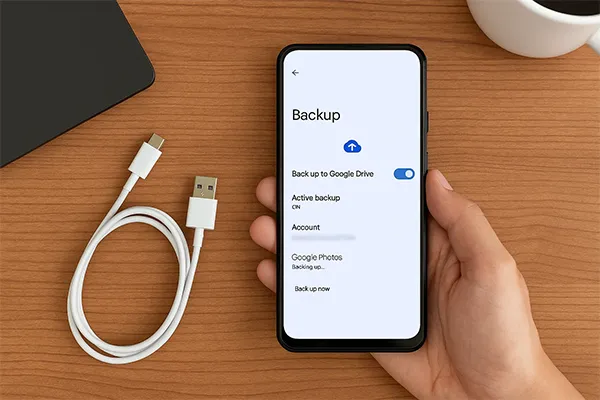
快速瀏覽一下這些方法的優缺點:
| 備用方法 | 優點 | 缺點 |
|---|---|---|
| Google 帳戶備份(第二部分) |
1. 自動:設定一次,即可在背景定期備份。 |
1. 免費儲存空間有限:雲端硬碟、Gmail 和照片分享 15GB 免費儲存空間。 2. 資料限制:不會備份所有應用程式資料(例如,部分聊天記錄)。 3. 需要網路連線:備份/復原需要穩定的 Wi-Fi 連線。 |
| iReaShare Android 管理員(第三部分) | 1. 全面:備份更多資料類型(例如,簡訊、通話記錄、應用程式等) 2. 本地備份:備份速度快,不受網路速度的影響。 3. 選擇性:允許對要備份的特定檔案/類型進行精細控制。 4. 輕鬆將備份資料還原到安卓設備。 |
1. 需要電腦:設備必須以實體方式連接到電腦。 2. 成本:大多數強大的功能通常需要購買許可證。 3. 安裝:需要在您的電腦上安裝軟體。 |
| 三星智慧開關(第四部分) | 1. 最完整:備份系統設定、主螢幕佈局、S-Health 資料(適用於三星裝置)。 2. 高可靠性:三星手機之間傳輸的官方無縫解決方案。 |
1. 品牌專用:僅適用於三星 Galaxy 裝置。 2. 需要電腦或線:完整備份需要電腦應用程式或裝置到裝置的數據線連線。 |
| 檔案總管(第五部分) | 1. 免費且簡單:無需額外軟體或訂閱。 2. 直接控制:您可以精確選擇要複製的檔案/資料夾。 3. 本機儲存:檔案直接儲存到您的電腦。 |
1. 僅媒體/文件:無法備份聯絡人、應用程式資料、簡訊或設定。 2. 人工操作:需要花費時間和精力瀏覽和複製所有必要的資料夾。 3. 不完整的解決方案:需要另一種系統資料備份方法。 |
| G 雲端備份(第 6 部分) | 1. 專用雲端:Google雲端的替代方案;通常儲存價格不同/更好。 2. 自動規劃:可以設定定期備份資料。 3. 易用性:專為備份而設計的使用者友善應用程式。 |
1. 訂閱:免費方案功能有限;大量儲存空間需付費。 2. 需要網路連線:與Google一樣,需要穩定的網路才能進行傳輸。 3. 應用程式特定:必須使用 G Cloud 應用程式進行備份和還原。 |
第一部分:在將安卓裝置恢復原廠設定之前,我應該備份哪些內容?
恢復原廠設定會刪除手機出廠時未預先安裝的所有內容。若要進行完整備份,您必須備份以下類別的資料:
- 基本資訊:聯絡人、通話記錄、簡訊、彩信。
- 媒體檔案:照片、影片、音訊檔案、文件和書籍。
- 應用程式及其他:已安裝的應用程式、日曆事件、筆記、書籤、Wi-Fi 密碼、聊天記錄、主螢幕佈局等。
但是,除非您對 Android 裝置進行 root 操作並使用專門的備份工具,否則許多系統設定和資料(如顯示設定、系統桌布和應用程式資料)無法備份。
第二部分:如何在恢復原廠設定前透過 Google 帳戶備份 Android 手機
最簡單也最常用的方法是使用內建的 Google 帳戶備份功能,該功能會將資料保存到 Google 雲端硬碟。但是,即使您在 Google 雲端硬碟應用程式中登入了 Google 帳戶,也無法存取備份檔案。因為備份檔案會以無法存取的格式儲存您的資料。
在恢復出廠設定之前,請先將手機備份到 Google 雲端硬碟:
-
開啟手機的「設定」應用程式,然後點選「 Google 」>「備份」。
-
請確保已啟用「透過 Google One 備份」。如果您尚未新增 Google 帳戶,請先點選「新增帳戶」進行輸入。
-
檢查要備份的資料類型列表,然後按一下「立即備份」以強制執行完整且最新的備份。

第三部分:如何在恢復原廠設定前透過 iReaShare Android Manager 備份手機
如果您想在恢復原廠設定前使用一款功能全面的工具來備份您的安卓設備, iReaShare Android Manager將為您提供強大的解決方案。它可以透過 USB 或 Wi-Fi將大部分安卓資料備份到電腦,包括您的聯絡人、簡訊、已安裝的應用程式、通話記錄、媒體檔案等等。
此外,它還提供兩種備份方式:一鍵備份和選擇性備份。一鍵備份可以一次將所有資料傳輸到您的計算機,而選擇性備份則允許您在備份前選擇所需的特定檔案。
iReaShare Android Manager 的主要功能:
*將 Android 裝置上的照片、影片、音樂、文件、應用程式、簡訊、聯絡人和通話記錄備份到電腦。
* 所有備份資料都可以在您的電腦上輕鬆存取。
* 讓您可以使用 USB 或 Wi-Fi 完成備份。
* 在 PC 或 Mac 上輕鬆備份和還原 Android 資料。
* 相容於 Android 6.0 或更高版本,包括 Android 16。
* 支援大多數品牌的安卓設備,例如三星、小米、一加、摩托羅拉、Google、Tecno、TCL、榮耀、vivo、realme、itel、OPPO、索尼等。
請在電腦上下載這款備份軟體。
以下是在使用此程式恢復出廠設定前備份安卓手機的方法:
-
在您的 Windows PC 或 Mac 上下載並安裝 iReaShare Android Manager 軟體。然後使用 USB 線將您的 Android 手機連接到電腦,並啟用 USB 偵錯模式。或者,如果您需要 Wi-Fi 連接,您也可以將兩台裝置連接到同一網路。
-
啟動軟體後,它會快速識別您的手機。連線成功後,點選「超級工具包」選單。如果您想選擇文件,請點選左側面板上的相應類別。

-
若要一次備份所有數據,請點擊“備份”,軟體預設會勾選所有資料類型。您可以取消勾選不需要的資料類型。然後點選「瀏覽」選擇備份位置,再點選「備份」開始備份過程。

如有需要,您可以在執行恢復原廠設定之前觀看影片指南來備份您的安卓手機:
第四部分:如何透過三星智慧開關在恢復原廠設定前備份安卓手機
如果您擁有三星設備,三星智慧切換 (Samsung Smart Switch) 將是您強大的備份解決方案。您可以使用它將三星手機資料備份到電腦,或輕鬆地將資料傳輸到另一部三星手機。重置手機後,您也可以使用智慧切換來恢復資料。
方法如下:
-
在您的電腦上下載並安裝 Smart Switch 應用程序,然後透過 USB 連接線連接您的三星手機。
-
在電腦上開啟 Smart Switch 應用程式。該應用程式應該能辨識到你的手機。
-
點擊“備份”按鈕。 Smart Switch 會將幾乎所有內容(包括系統設定、主螢幕佈局和 S-Health 資料)備份到您的電腦。但是,您無法直接在電腦上存取備份資料。

第五部分:如何在恢復原廠設定前透過檔案管理器免費備份安卓手機
對於主要需要備份媒體和文件的使用者來說,使用電腦的檔案總管(Windows)或 Finder(Mac)手動複製檔案是一種簡單且免費的方法。
在恢復出廠設定之前,使用檔案總管備份 Android 檔案:
-
透過 USB 將 Android 裝置連接到電腦。在手機上,點擊 USB 連接的通知,並確保其設定為「檔案傳輸/Android Auto 」(MTP)模式。

-
在電腦上雙擊「此電腦」開啟檔案總管,然後存取安卓裝置的驅動器。
-
手動瀏覽至「 DCIM 」、「下載」、「文件」、「音樂」等資料夾。將這些資料夾及其內容複製到電腦硬碟上的安全位置。

第六部分:如何在恢復原廠設定前透過 G Cloud Backup 備份 Android 設備
第三方雲端服務(例如 G Cloud Backup)為 Google Drive 提供了一種替代方案,通常可以更靈活地控制備份內容,有時還會為某些資料類型提供無限儲存空間(取決於套餐)。
以下是步驟:
-
從 Google Play 商店下載並安裝 G Cloud Backup 應用程式。然後註冊或登入您的帳戶。
-
登入後,點擊應用程式中的「開始使用」圖示。然後點選左上角的「選單」圖示。
-
點擊「立即備份」將您選擇的資料安全地上傳到雲端伺服器。
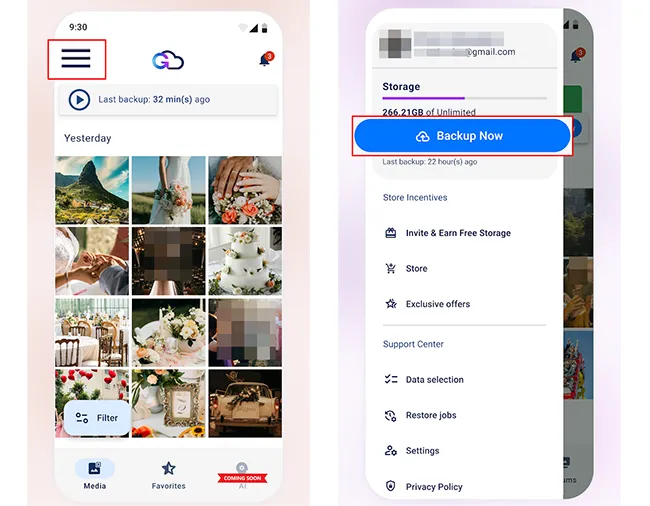
第七部分:關於恢復出廠設定前備份安卓手機的問答
問題1:恢復出廠設定會刪除備份資料嗎?
不,恢復原廠設定不會刪除儲存在外部位置(例如雲端)或外部儲存裝置(例如電腦)上的備份資料。它會清除安卓設備本地儲存中的所有個人資料、應用程式、設定和自訂訊息,並將其恢復到出廠時的原始狀態。
Q2:備份到雲端安全嗎?
是的,備份到雲端通常被認為是安全的。許多雲端服務供應商都採用強大的安全措施,例如資料加密。然而,安全性很大程度上取決於您自身的帳戶安全。您必須確保使用強密碼和唯一密碼,最重要的是,在您的雲端帳戶上啟用多因素身份驗證,即使您的密碼被盜,也能防止未經授權的存取。
Q3:雲端備份最大的風險是什麼?
雲端備份最大的風險在於安全性問題和未經授權的訪問,這些問題可能源自於用戶端漏洞或服務提供者的問題。不正確的設置,例如將儲存桶設置為公開訪問,是導致資料外洩的常見原因。最常見的風險是攻擊者利用弱密碼或透過網路釣魚竊取您的登入憑證。如果未啟用多因素身份驗證 (MFA),您的資料可能會洩露。
結論
在您按下「恢復原廠設定」按鈕之前,請花時間選擇並執行最適合您需求的備份方法,無論是簡單便捷的 Google 備份,還是功能全面的iReaShare Android Manager等。透過備份,您可以確保您的設備乾淨快速,同時您的重要資料也會安全存儲,隨時可以恢復。
相關文章
如何輕鬆將 Windows 10 或 11 電腦恢復原廠設定(3 種方法)





























































